無料テンプレで簡単!結婚式の招待状をワード(Word)で手作りする手順

最近では、招待状や席次表、席札や芳名カードなど、結婚式や披露宴で使うペーパーアイテムを外注せず、自分たちで手作りする新郎新婦が増えています。
手作りというと「難しそう・作成に時間がかかりそう」と思いがち。
しかし、結婚式の招待状を手作りする人が増えている今、パソコン操作に慣れていない人でも簡単に招待状を作ることができる無料テンプレートがWeb上にたくさん公開されています。
今回はワード(Word)と無料テンプレートを使った結婚式の招待状を作る手順を解説していきます。
この記事のポイント!
- 結婚式の招待状を手作りしたい人向け
- ワード(Word)を使った招待状の作り方がわかる
- パソコン操作に慣れていない人にもおすすめ
パソコンで結婚式の招待状を手作りすれば節約可能!
招待状作成を式場に依頼すると、1部あたりかかる費用は600~800円。ゲストの人数分用意するとなると、大きな出費になりますね。
例えば、80人のゲストに招待状を送るとして、式場に依頼すると最低でも40,800円かかります。
しかし、無料のテンプレートを使って手作りし、印刷も自宅のプリンターを使えば、かかる費用は用紙代・インク代・切手代のみ。
用紙が80枚で1,800円、インクカートリッジの1セットが5,000円、封筒が100枚セットで3,000円、返信用はがき1,000円、切手を含めて計算しても20,000円ほど。
単純計算でもコストが大幅に削減できることが分かります。
また、手作りならではの温もりある招待状を送れば、感謝の気持ちやおもてなしの心がゲストにより伝わるというメリットも!
招待状作成を式場や業者に依頼する前に、手作りを検討してみましょう。
招待状のデザインを選ぼう。おすすめワードテンプレート3選
Web上で「招待状 テンプレート 無料」と検索すると、結婚式の招待状用無料テンプレートがたくさん出てきます。
無料テンプレートがダウンロードできるおすすめのwebサイト3つを紹介します!
Primage(プリマージュ)
創業130年以上の紙製品メーカーによる、結婚式のペーパーアイテム通販サイト。4000種類以上のテンプレートが無料でダウンロード可能です。
Mikiseabo(ミキシーボ)
無料とは思えないほどおしゃれで可愛いウエディング用招待状のテンプレートデータが無料でダウンロードできるサイト。
Kamizukan(紙図鑑)
明治4年に紙問屋として創業した「株式会社 山忠」が母体の紙の専門店。和風の格好いいテンプレートもダウンロードできます。
結婚式の招待状をワードで手作りする手順
まずはテンプレートをダウンロード
今回「Mikiseabo(ミキシーボ)」より、柔らかい雰囲気ながら華やかさのある『 ajisai 』のテンプレートを使うことに。
ダウンロードして、ファイルを開くとWordが起動します。
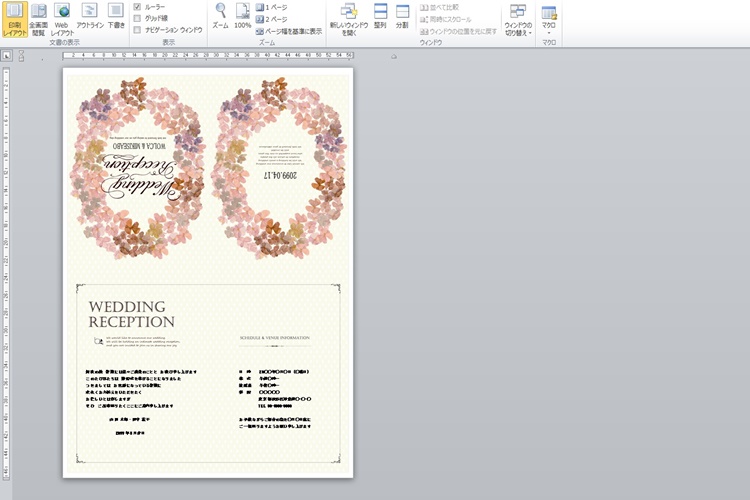
こちらのテンプレートは、文章もすでに入っているので、名前と日付、会場の詳細、返信の期日などを編集するだけ!
表紙と裏表紙を編集
まずは上段の名前と日付を編集します。
2007以降のWordをご使用の方は、文字部分をクリックすると、テキストボックスが表示されるので、変更したい部分にカーソルを合わせて文字を編集。テキストボックスを再度選択し、上下反転させれば簡単に編集ができます。
今回は2007以前のwordソフト を使用した編集の方法を説明していきます。
テンプレートを選択して、デリートキーで削除します。
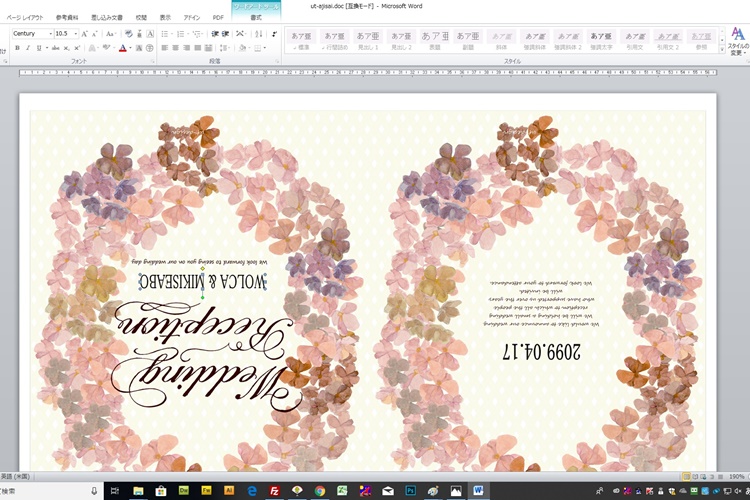
2007以前の古いバージョンのwordソフトは、通常文字を入れるときに使用する「テキストボックス」を上下反転させることができないため、ツールバーの「挿入」>「ワードアート」を使用して文字を編集します。
左上のデザインを選択し、名前を入力します。
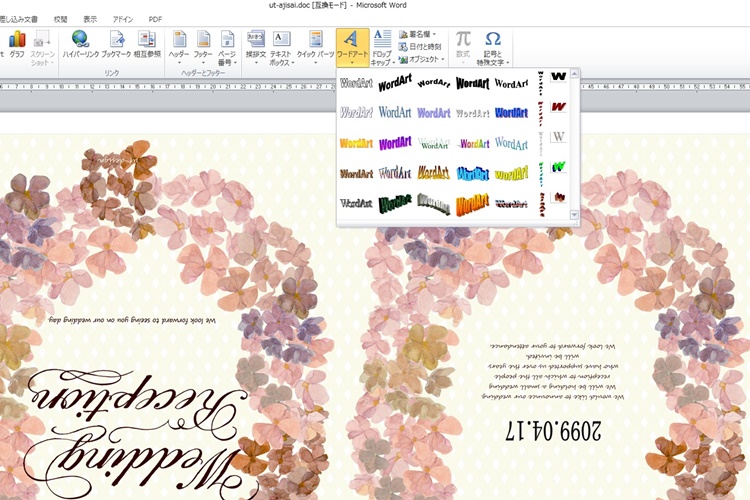
「OK」を押すと、ページの先頭に文字が挿入されます。
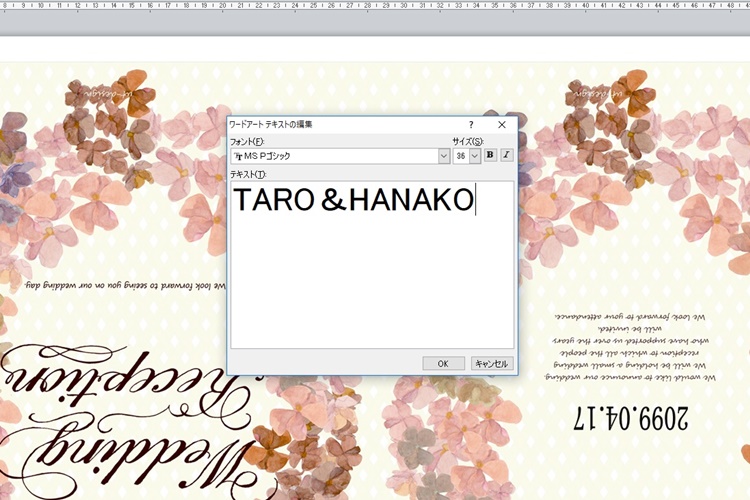
右クリック>ワードアートの書式変更 を選択し、「塗りつぶしの色」を黒、「レイアウト」は前面を選んで下さい。
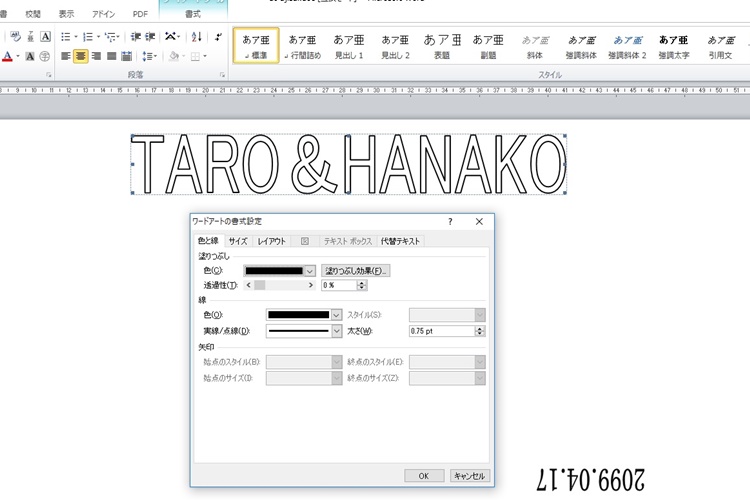
文字を好きな位置に移動させ、回転バーを選択して上下反転させます。
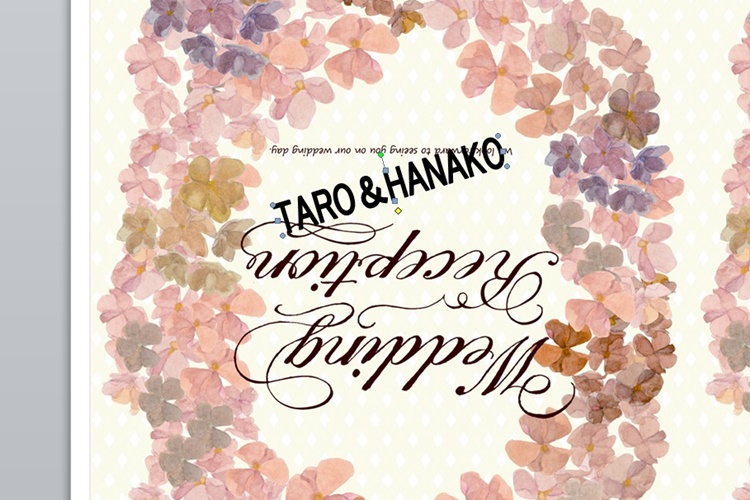
裏表紙の日付部分も同じ工程で編集すれば、表・裏表紙が完成!
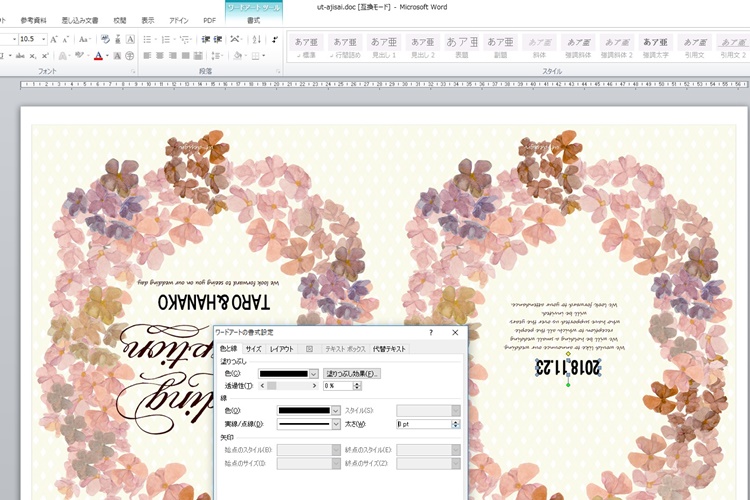
見開きページを編集
次は、テンプレートの下半分の見開きページを編集していきます。
テキストボックス内の文字を編集します。
文字部分をクリックすると、テキストボックスが表示されるので、変更したい部分にカーソルを合わせて文字を編集しましょう。
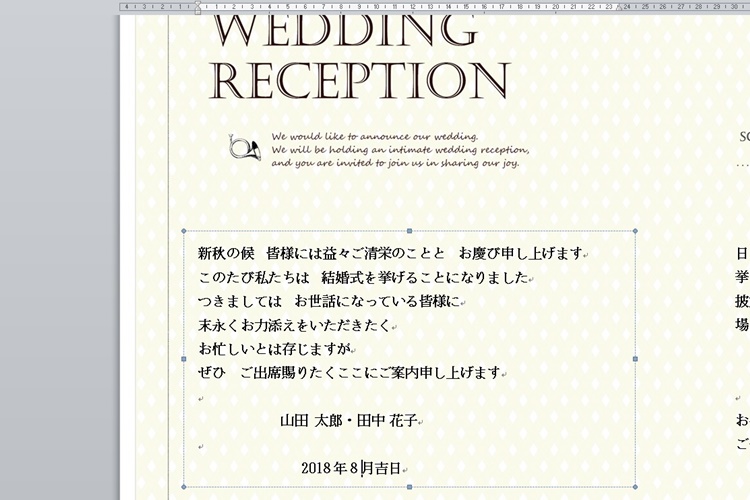
フォントを変更する方法
文字の上にカーソルを合わせ、右クリックしたまま編集したい範囲を選択。ツールバーのホーム>フォントから好きなフォントを選ぶことができます。
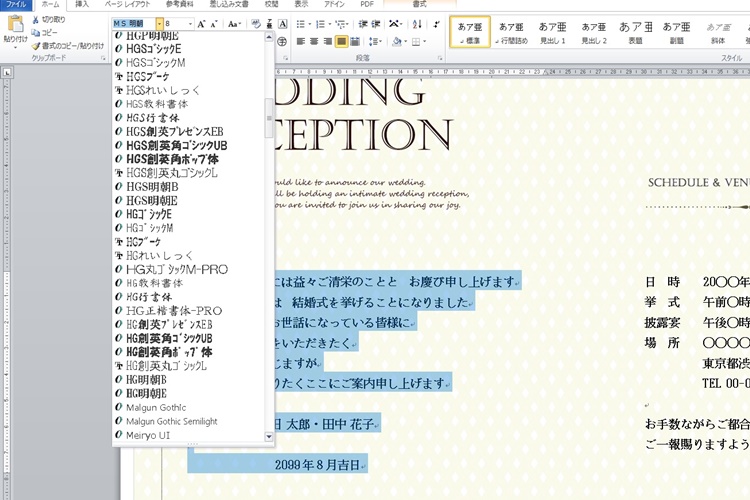
今回は柔らかい雰囲気を出したかったので「HGれいしっく」というフォントを選択しました。
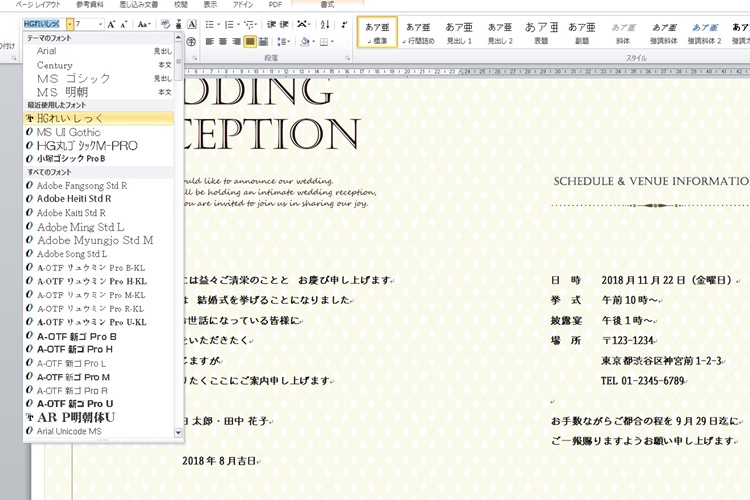 他にも、より上品できちんとした印象の「HGP教科書体」や
他にも、より上品できちんとした印象の「HGP教科書体」や

どんなデザインにもなじみやすい「HG丸ゴシックM-PRO」などもおすすめです。

フォントの編集が終わったら、縮小表示して全体のバランスを見ながら配置や文字の大きさを微調整すれば、招待状の完成です!
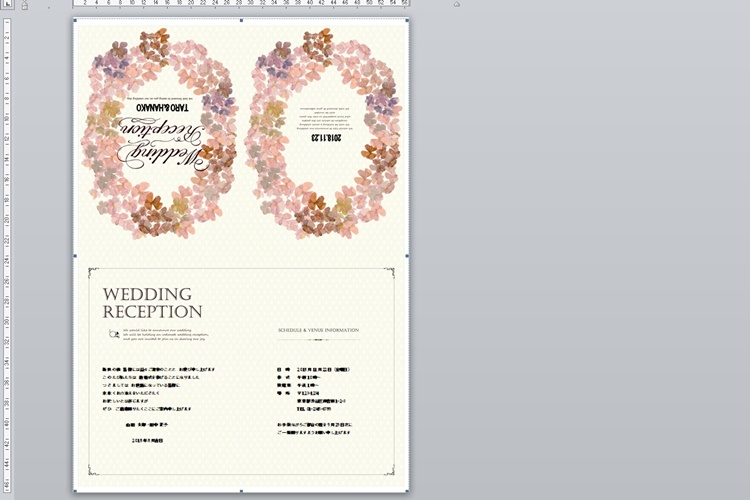
地図・写真の挿入方法
Wordでは、地図や写真データを入れることも可能!
ページ上部のツールバー>挿入>図を選択して、好きな写真を「レイアウト」を前面にして好きな位置に移動させるだけで簡単に挿入できます。
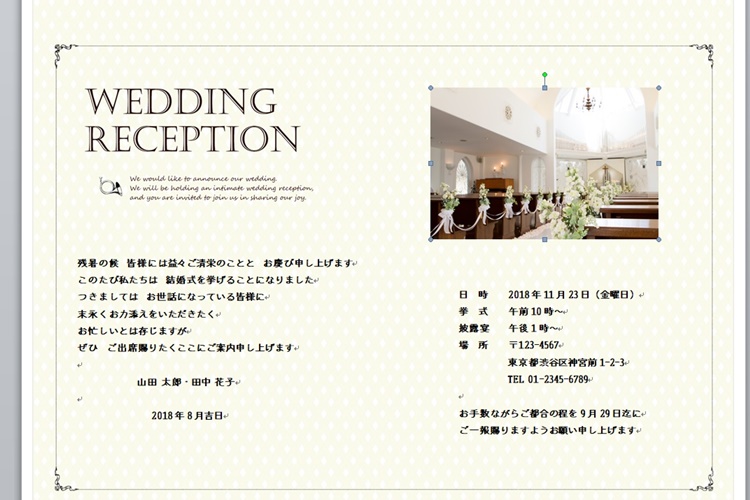
印刷のやり方
招待状ができたら、ツールバーの ファイル>印刷 を選択すればプリントアウトができます。
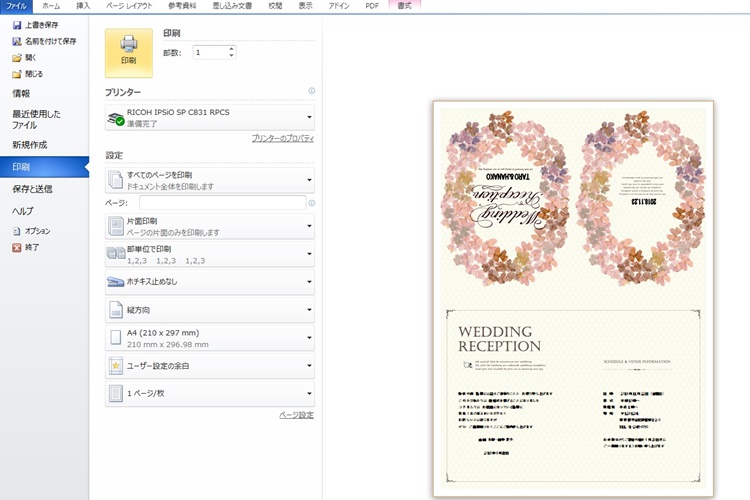
「印刷」を押すと余白設定についてのダイアログが表示されますが、そのまま「はい」を選択してください。
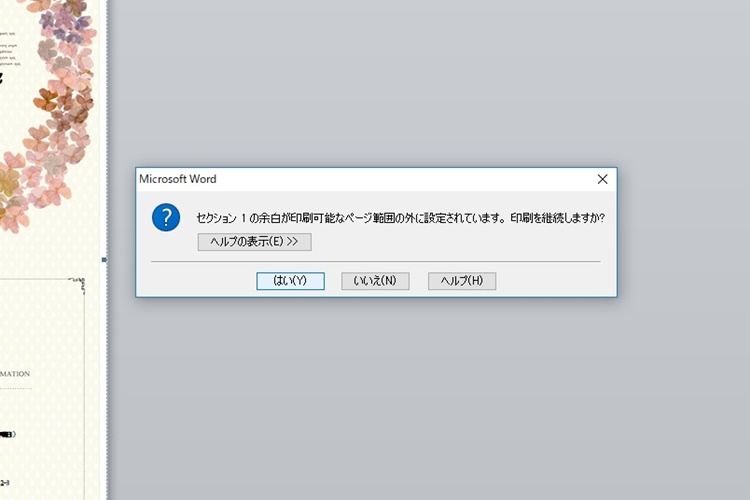
ほとんどのテンプレートが余白設定をしなくても印刷できるようにデザインされているので、基本的にはそのまま印刷してしまって大丈夫。
印刷すると、このような状態ででてきます。
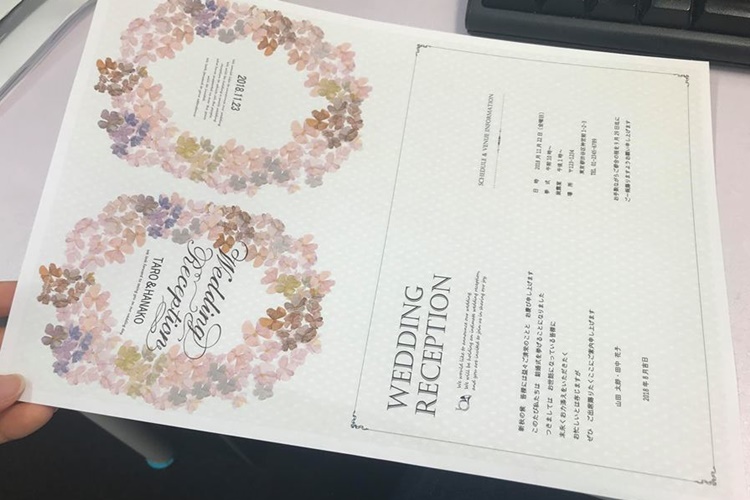
余白は定規とカッターで切り取る作業が必要です。お使いのプリンターに「フチなし印刷」の機能があれば余白なしで印刷できるのでおすすめ。
余白をカットしたら、横半分に折り、さらに縦半分に折り、裏側をのりや両面テープで貼り付けて完成です。
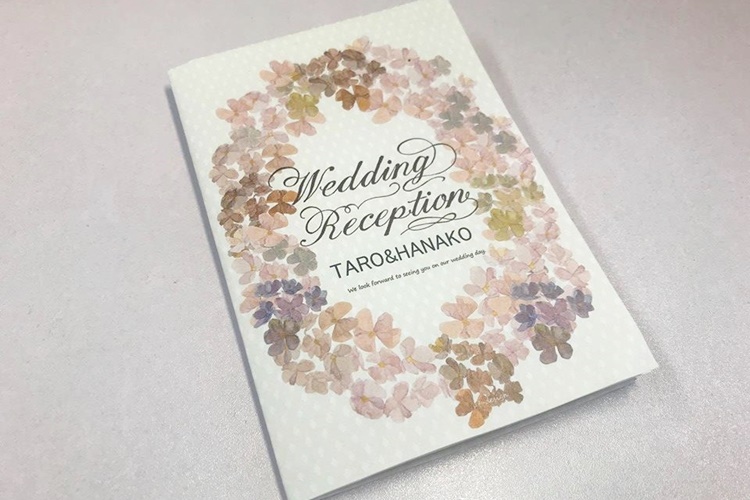
手作り招待状にオススメの用紙は「中厚口」「マット」「A4」
招待状を手作りする際、クオリティを左右するのが用紙。
ポイントは丈夫ながら折り曲げやすさのある「中厚口」(または「厚口」)、四つに折るとちょうど封筒に収まる「A4」サイズ(二つ折りタイプのテンプレートの場合は「B5」サイズ)マットな仕上がりで高級感が出る「つやなしマット」の用紙です。
20枚入りで600円前後で手に入るものがほとんど。「写真・イラスト」「チラシ」「パンフレット」などと書いてある商品を選ぶのがおすすめです!
イラストレーター(illustrator)を使えばオリジナル感満載の招待状に
せっかく手作りするなら、よりオリジナル感を出したい!という方はイラストレーター(illustrator)を使って招待状のデザインに挑戦して。
イラストレーター用の無料素材集で、招待状の背景やイラストを好きに組み合わせてレイアウトすれば、世界で一つの招待状ができます。
和装婚なら、赤と白を基調にした和風なデザインの招待状も素敵ですし、海外志向のカップルや海外挙式の招待状にはエアメール風の招待状を作ってもいいですね。
宛名印刷までらくらく!より簡単に招待状を作成できるキットもおすすめ
「もっと簡単に招待状を作りたい」「プリンターを持っていない」「印刷は業者に頼みたい」
という方は、ワードなどのソフトも不要の招待状の作成キットを購入するのもおすすめです。
「スマホで簡単に作成できる」「宛名印刷の無料サービスあり」「夫婦の似顔絵を作成してくれる」など、キットによってさまざまなメリットがあるので、いろいろ見比べて上手に活用しましょう。
まとめ
・ワード(Word)の無料テンプレートを使えばパソコン初心者でも簡単に招待状作成ができる!
・手作り招待状の印刷用には「中厚口」「マット」「A4」の用紙を用意
・イラストレーター(illustrator)を使えばオリジナル感満載の招待状に
・より簡単に作成できるペーパアイテムの作成キットもおすすめ
結婚式・披露宴に招くゲストにとってファーストインプレッションになる招待状。自分達に合った方法で、賢く節約しながら作成しましょう。









